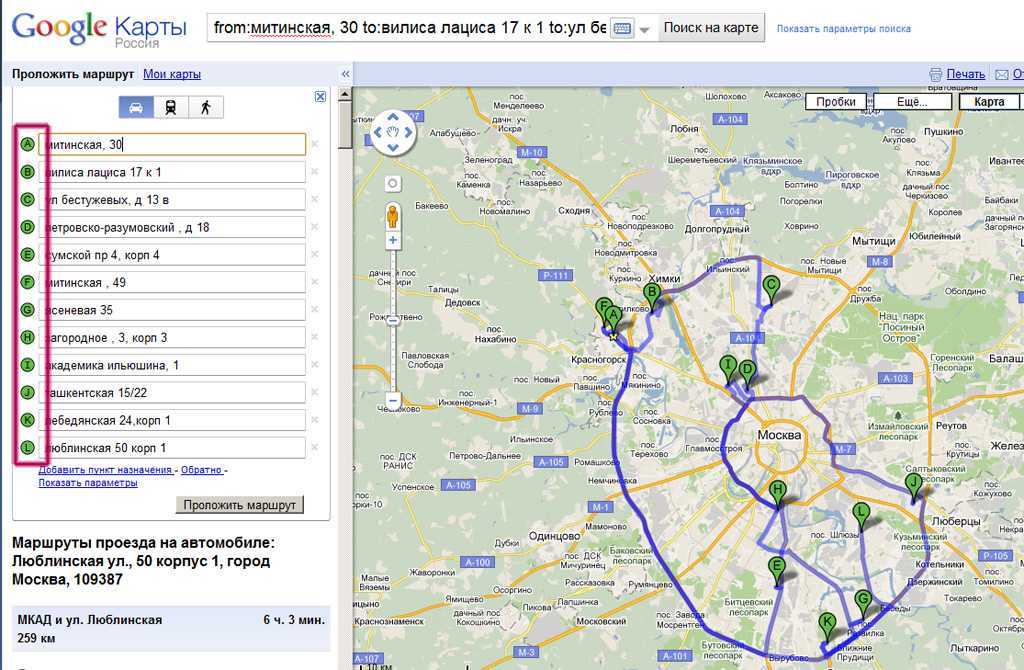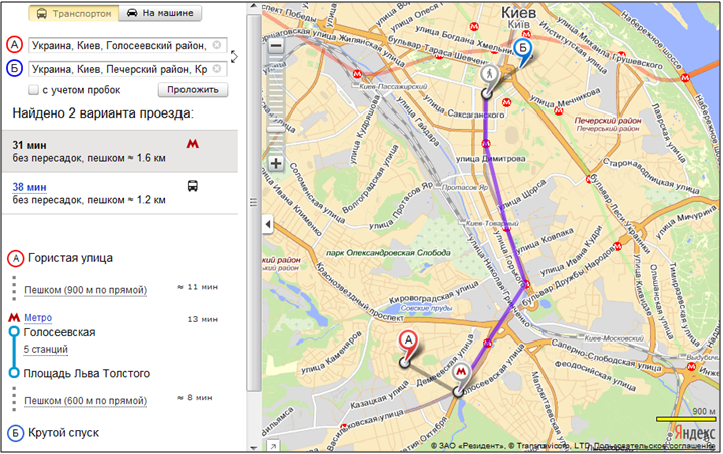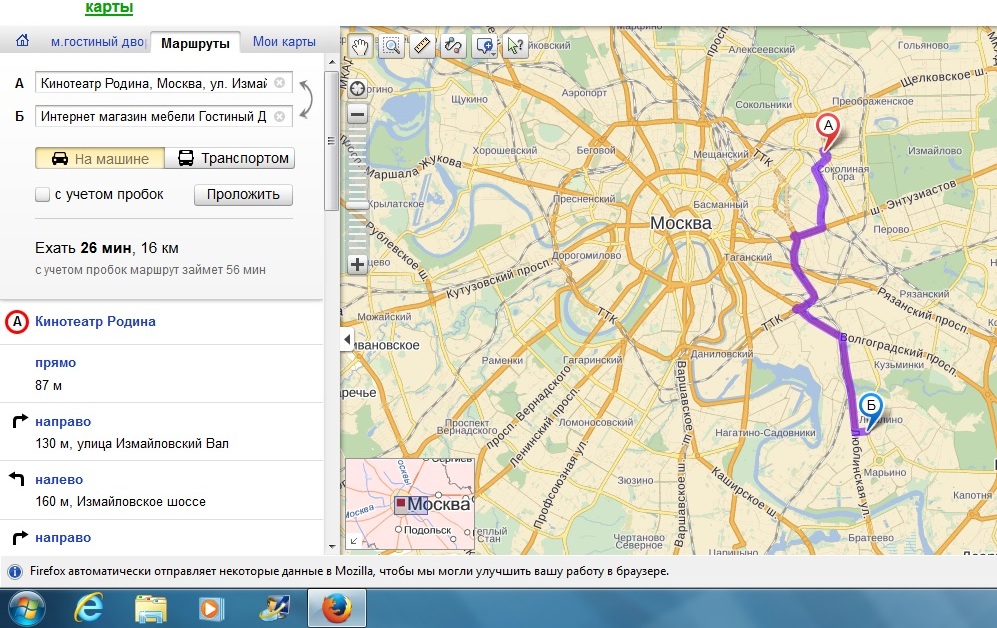Содержание
Яндекс Карты онлайн проложить маршрут
Яндекс.Карты — это сервис, в котором собраны картографические данные. Платформа позволяет просматривать карты городов со всего мира, находить нужное место или организацию, строить маршруты поездок и получать информацию о ситуациях на дорогах. Также доступна функция конструктора: можно создать собственные карты и редактировать городские объекты.
Воспользоваться сервисом можно на официальном сайте и через приложение «Яндекс.Карты». Приложение доступно для смартфонов на базе iOS, Android и Windows. Приложение имеет тот же функционал, что и компьютерная версия сайта. Оно может работать без доступа в сеть. Для этого необходимо скачать оффлайн-карту интересующего его региона.
Содержание
- Проложить маршрут
- На автомобиле
- Общественным транспортом
- Пешком
Для того чтобы составить маршрут в Яндекс.Картах нажмите на кнопку «Маршрут» и введите адрес начального и конечного пунктов в открывшемся окне. Это можно сделать вручную, задать автоматически на основе местоположения или установить точку на карте. При необходимости добавьте дополнительные точки с помощью кнопки «Добавить точку».
Это можно сделать вручную, задать автоматически на основе местоположения или установить точку на карте. При необходимости добавьте дополнительные точки с помощью кнопки «Добавить точку».
После этого сервис предложит несколько вариантов дороги до пункта назначения. Один из них будет самым оптимальным по мнению умного алгоритма сервиса. Он будет показан зеленым, желтым и красным цветами, а остальные возможные пути — серым.
Цветные линии маршрута на автомобиле и общественном транспорте показывают степень загруженности дорог. Пешеходные пути обозначены пунктирной фиолетовой линией.
На автомобиле
Если вы хотите построить маршрут для поездки на автомобиле, выполните вышеописанные действия. Затем можно задать дополнительные опции поездки. Для этого нажмите «Параметры» и в открывшемся окне включите или отключите нужные функции:
- показывать варианты без учета пробок;
- избегать платных дорог.
Общественным транспортом
Укажите в Яндекс картах на каком виде общественного транспорта вы бы хотели передвигаться по городу.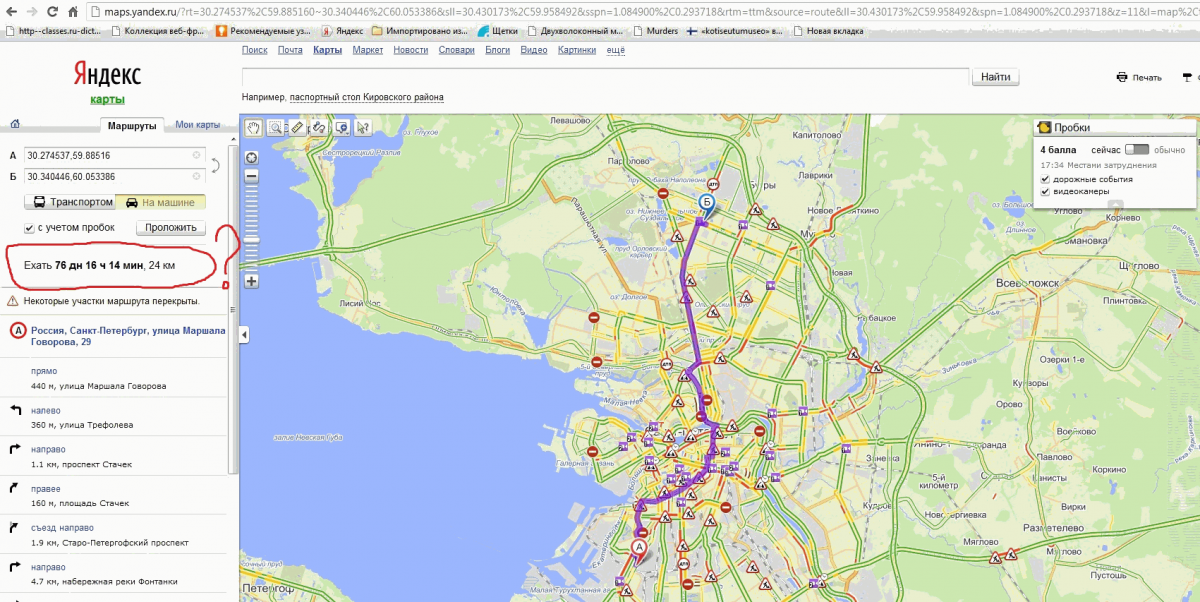 Для этого проложите маршрут и в параметрах укажите предпочитаемый транспорт. Если подобные маршруты возможны, то умный алгоритм отобразит их на карте.
Для этого проложите маршрут и в параметрах укажите предпочитаемый транспорт. Если подобные маршруты возможны, то умный алгоритм отобразит их на карте.
Пешком
Для построения маршрута на Яндекс картах пешком достаточно задать начальную и конечную точки пути. Система самостоятельно проложит наиболее короткий путь между данными локациями с использованием тротуаров, тропинок, пешеходных дорожек, лестниц, проходов между строениями.
Барнаул, Белгород, Брянск
Владимир, Волгоград, Вологда, Воронеж
Екатеринбург
Иваново, Ижевск, Иркутск
Казань, Калининград, Калуга, Кемерово, Киров, Кострома, Краснодар, Красноярск, Курск
Липецк
Минск, Москва
Нижний Новгород, Новосибирск
Омск, Орел, Оренбург
Пенза, Пермь
Ростов-на-Дону, Рязань
Самара, Саратов, Севастополь, Симферополь, Смоленск, Сочи, СПб
Тамбов, Тверь, Тольятти, Тула, Тюмень
Ульяновск, Уфа
Хабаровск
Чебоксары, Челябинск
Ярославль
Яндекс Карты – картографический сервис
Яндекс. Карты – онлайн-сервис Яндекса, в котором представлена интерактивная карта мира.
Карты – онлайн-сервис Яндекса, в котором представлена интерактивная карта мира.
Основной функционал сервиса:
- карты городов с улицами и домами в виде схемы, спутника или гибрида,
- поиск организаций,
- возможность построить маршрут поездки на автомобиле, на общественном транспорте или пешеходный,
- информация о пробках на дорогах, о дорожных событиях и о парковках,
- просмотр панорамы улиц,
- возможность встроить карту на сайт и в приложения.
Яндекс.Карты: карточки объекта
Информация обо всех объектах на карте представлена в виде карточек с определенной информацией:
- Карточка организации (адрес, панорама, время работы, номер телефона, ссылка на сайт и т.д.),
- Карточка остановки общественного транспорта (название, типы транспорта, номера маршрутов и время прибытия),
- Карточка места.

Яндекс.Карты: как проложить маршрут
Одна из самых популярных функций сервиса – это возможность рассчитать маршрут между несколькими точками.
Чтобы построить маршрут:
1. Нажмите кнопку Маршрут на карте
2. В появившейся панели Маршруты необходимо указать начальную и конечную точки маршрута.
Задать точку можно несколькими способами:
- Нажать на нее на карте,
- Ввести с клавиатуры адрес,
- Указать географические координаты точки (координаты при вводе автоматически преобразуются в адрес).
3. Как только все точки заданы, Яндекс.Карты строят маршрут. Сервис может предложить от одного до трех вариантов подходящих маршрутов:
- первый вариант будет самым быстрым,
- второй чуть дольше, но включает меньше отрезков,
- третий — самый затратный по времени, но самый простой из построенных маршрутов.

В панели можно установить флажок «В объезд пробок», и тогда при построении маршрута сервис учтет информацию о пробках.
Сервис предлагает несколько типов маршрутов:
- Автомобильный,
- Общественный транспорт,
- Пешеходный.
При изменении типа построенные ранее маршруты перестраиваются.
Яндекс.Карты: пробки и дорожные события
Чтобы включить режим отображения пробок и дорожных событий, нужно нажать соответствующий значок на карте:
Степень загруженности участка дороги показывается цветом:
- Зеленый — дорога свободна,
- Желтый — скорость движения на этом участке ниже, чем на свободной дороге,
- Красный — пробки,
- Бордовый — движение перекрыто.
Если дорога не отмечена цветом, значит, данных о скорости движения на этом участке дороги сейчас нет.
Также сервис Яндекс. Карты показывает интенсивность пробок в баллах:
Карты показывает интенсивность пробок в баллах:
- 1 — Дороги свободны,
- 2 — Дороги почти свободны,
- 3 — Местами затруднения,
- 4 — Местами затруднения,
- 5 — Движение плотное,
- 6 — Движение затрудненное,
- 7 — Серьезные пробки,
- 8 — Многокилометровые пробки,
- 9 — Город стоит,
- 10 — Пешком быстрее.
Яндекс.Карты: панорамы
Панорамы улиц позволяют узнать, как выглядит местность в определенной точке карты. Чтобы включить панорамы, необходимо нажать на значок в верхней панели:
Улицы с панорамными видами выделены синим цветом. Чтобы посмотреть панораму местности, нужно кликнуть на нужное место на карте:
Яндекс.Карты: конструктор карт
Сервис позволяет создавать карты со своими объектами и добавлять их на сайт или в приложение.
На карту можно добавить:
- метки — подъезды, пункты встречи и т. д.
- линии — улицы, маршруты, границы и т. д.
- многоугольники (в том числе с внутренним контуром) — дома, коттеджные поселки, озера и т. д.
Также можно сохранить объекты карты в виде файла, и затем использовать его:
- для импорта нужных точек в программы-навигаторы,
- для использования совместно с API Яндекс.Карт,
- для просмотра и сохранения данных в других программах (например, в Google Earth).
Чтобы открыть конструктор карт Яндекса, нужно в правом меню выбрать пункт Мои карты:
Яндекс.Карты: Народная карта Яндекса
Народная карта Яндекса – это сервис, позволяющий пользователям самостоятельно рисовать и уточнять карту. Авторы Народной карты Яндекса могут создавать и редактировать различные объекты (дороги, улицы, посёлки, дома, организации, сады, реки, колодцы и другие).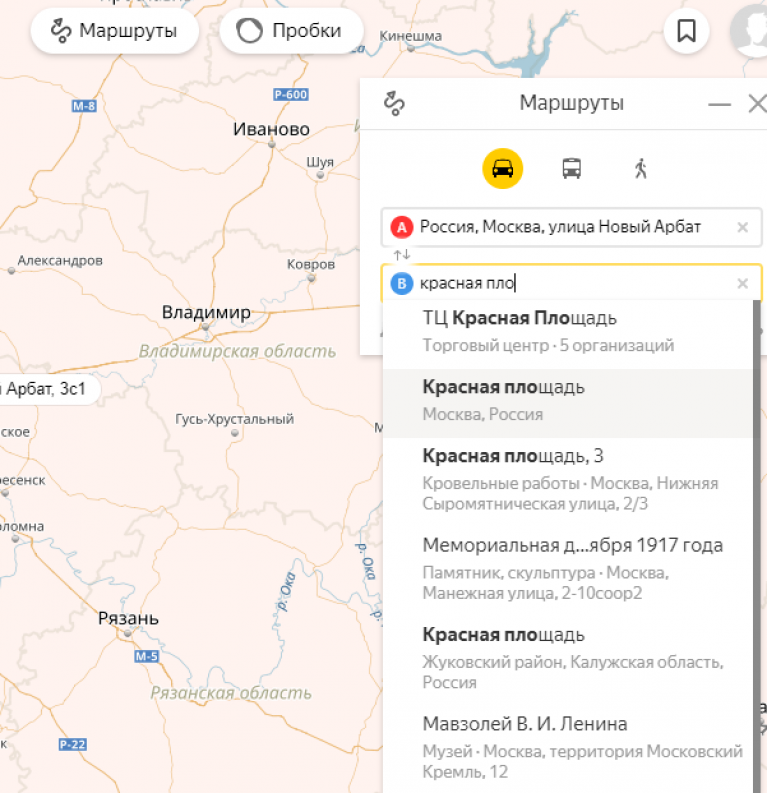 Если объект проходит модерацию, он попадает на основную версию сервиса Яндекс.Карты. Стать автором Народной карты Яндекса может любой пользователь.
Если объект проходит модерацию, он попадает на основную версию сервиса Яндекс.Карты. Стать автором Народной карты Яндекса может любой пользователь.
Проложить маршрут — Мобильные Яндекс.Карты. Справка
Выбрав маршрут, нажмите «Начать!».
Приложение начнет отслеживать ваше движение по маршруту, используя информацию о вашем местоположении и ваши настройки. Вы можете:
Выбрать типы событий (например, предстоящие маневры), о которых вы хотите получать голосовые сообщения.;
Выберите язык голосовых сообщений (например, для предстоящих маневров).;
Выберите типы камер контроля скорости и дорожных событий, о которых вы хотите получать уведомления.
Установите допустимое превышение скорости, и приложение сообщит вам, когда вам нужно снизить скорость.
Выберите автоматическое масштабирование карты маршрута.
Примечание.
Дополнительные сведения об этих и других параметрах интерфейса приложения см.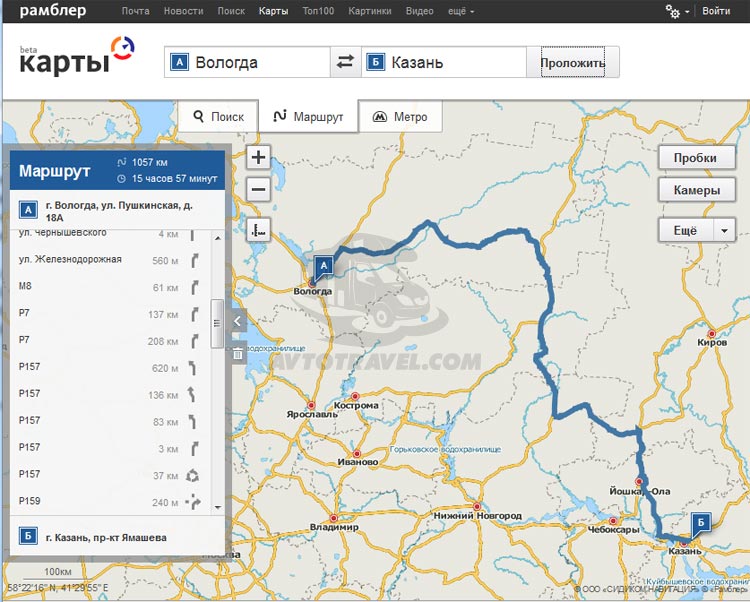 на странице settings_2.html#marsrut.
на странице settings_2.html#marsrut.
Когда вы в движении, приложение:
Сообщает вам о предстоящих поворотах и в какой полосе вы должны находиться:
Показывает вашу скорость, время и расстояние до конца маршрута.
Показывает заторы на дорогах, отображаемые цветами от зеленого до темно-красного вдоль вашего маршрута.
Уведомляет вас на экране и вслух.
Позволяет узнать, когда есть более быстрый маршрут.
Находит места на вашем маршруте.
Изменяет начальную или конечную точку маршрута.
Когда вы путешествуете по маршруту, доступна кнопка Меню. Открывает меню со следующими пунктами:
Пробки — Отображает или скрывает пробки.
Полный вид — переключает вид с текущего сегмента маршрута на весь маршрут. Чтобы вернуться к крупному просмотру текущего сегмента маршрута, коснитесь «Продолжить».

Со звуком — включает или отключает голосовую навигацию.
Мои места — открывает список Мои места.
Дорожные события — Добавляет дорожное событие.
Настройки — открывает ваши настройки.
Примечание.
Вы можете отслеживать свою поездку по маршруту, построенному в приложении (если оно установлено на вашем устройстве).
О поворотах, дорожных событиях и камерах контроля скорости.
Просто включите дорожные события.
Чтобы получать уведомления на экране, а также читать их вслух:
Коснитесь Меню .
В открывшемся меню нажмите Громко .
Приложение начнет сообщать вам информацию о поворотах, дорожных событиях и камерах контроля скорости. Дополнительные сведения см. в описании параметра settings_2.html#marsrut__voice.
Чтобы отключить голосовые подсказки во время поездки, повторите действия 1 и 2.

Приложение может заметить, что есть более быстрый маршрут, пока вы едете. Это скажет вам сразу.
Нажмите на сообщение, чтобы переключиться на новый маршрут.
Чтобы быстро найти достопримечательности по маршруту:
Нажмите «Поиск» .
Вы увидите наиболее полезные для водителей категории. Выберите подходящий.
Или коснитесь значка микрофона и скажите, что вы ищете.
Или коснитесь …больше и введите поисковый запрос в появившемся поле.
Найденные места будут отображаться на карте как .
Коснитесь одного из вариантов. Откроется панель с указанием расстояния до выбранного места и времени его работы.
Нажмите «Маршрут» и выберите один из следующих вариантов:
Через, чтобы сделать выбранную точку частью вашего маршрута.
Чтобы проложить маршрут к выбранной точке.
Чтобы отменить выбор, нажмите где-нибудь на карте за пределами панели.

Примечание.
Вы также можете выбрать точку на карте. См. также Изменение начальной или конечной точки маршрута.
Если после создания маршрута вы хотите изменить начальную или конечную точку вашего маршрута:
Нажмите и удерживайте соответствующую точку на карте, после чего откроется контекстное меню.
В контекстном меню выберите один из следующих вариантов:
- — Из этой точки: маршрут будет создан так, чтобы он начинался в выбранной точке.
- — К этой точке: маршрут будет установлен таким образом, что выбранная вами точка будет пунктом назначения.
Примечание.
Вы также можете найти точку с помощью функции поиска. См. также Поиск мест по маршруту
Связаться со службой поддержки
Яндекс — Технологии — Конструктор маршрутов
Десять-пятнадцать лет назад в бардачке каждого водителя был атлас дорог — незаменимый помощник при планировании маршрутов.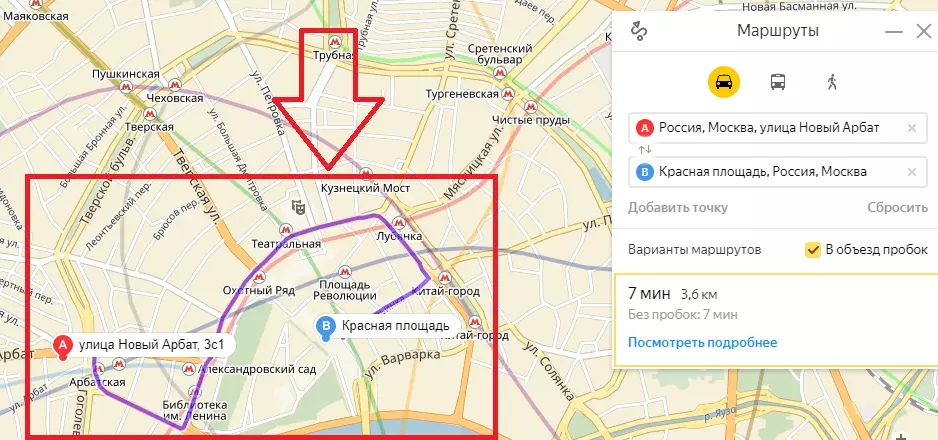 Теперь вместо дорожных атласов водители больше полагаются на электронные карты и мобильные приложения — и, что невольно, на интеллектуальные алгоритмы, которые выполняют тяжелую работу по определению лучших маршрутов. Яндекс помогает планировать поездки с помощью сервиса maps.yandex.ru, а также мобильных приложений «Яндекс.Навигатор» и «Яндекс.Карты». Технология прокладки маршрутов, используемая в настоящее время во всех картографических или навигационных продуктах по всему миру, везде одинакова; единственное, что отличается, это интерфейс.
Теперь вместо дорожных атласов водители больше полагаются на электронные карты и мобильные приложения — и, что невольно, на интеллектуальные алгоритмы, которые выполняют тяжелую работу по определению лучших маршрутов. Яндекс помогает планировать поездки с помощью сервиса maps.yandex.ru, а также мобильных приложений «Яндекс.Навигатор» и «Яндекс.Карты». Технология прокладки маршрутов, используемая в настоящее время во всех картографических или навигационных продуктах по всему миру, везде одинакова; единственное, что отличается, это интерфейс.
Основными компонентами конструктора маршрутов Яндекса являются дорожный граф и алгоритм расчета оптимального маршрута.
Дорожный граф представляет сеть дорог. Он состоит из множества взаимосвязанных фрагментов. Например, дорожный граф для города Саратова (население 840 000 человек) состоит из 7 592 фрагментов. Каждый содержит информацию о своем участке дорожной сети: географические координаты, направление движения, средние скорости на участке и другие параметры.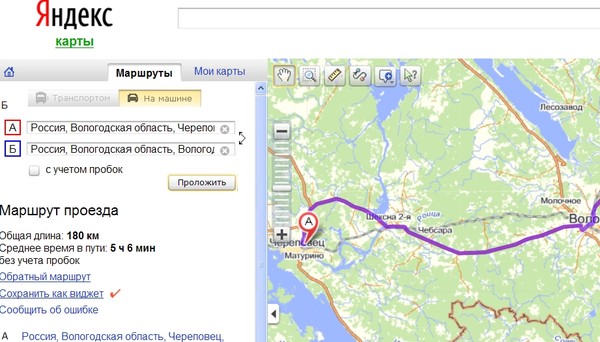 Каждый фрагмент также содержит данные о том, как он соединяется с соседними участками. Водителю может потребоваться знать, есть ли на дороге впереди повороты налево или направо, возможности разворота или строго одностороннее движение.
Каждый фрагмент также содержит данные о том, как он соединяется с соседними участками. Водителю может потребоваться знать, есть ли на дороге впереди повороты налево или направо, возможности разворота или строго одностороннее движение.
Конечно, дорожный граф нельзя составить раз и навсегда. Городские транспортные системы имеют свойство меняться. Появляются новые дороги и развязки, меняется направление движения. Там, где вчера был поворот, завтра может стоять знак «Въезд воспрещен». Чтобы не отставать от реальных условий, Яндекс регулярно обновляет свои данные.
С этой задачей нам помогают и пользователи. Они уведомляют нас о неточностях с помощью мобильных Яндекс.Карт, Яндекс.Навигатора и веб-сервиса Яндекс.Карты. Специалисты Яндекса постоянно работают с этими уведомлениями, а также с информацией из других открытых источников, таких как сайты местной администрации.
Также у нас есть специальная система выявления неточностей на дорожном графике. Эта система регистрирует инциденты, когда движение транспортного средства (информация о котором анонимно и автоматически предоставляется нам водителями) не соответствует информации о нашей дорожной сети. Если это не единичный случай, когда водитель-мошенник сбивается на обочину или делает незаконный поворот, то, возможно, схема движения изменилась. Все такие случаи анализируются, после чего в дорожный граф вносятся изменения.
Если это не единичный случай, когда водитель-мошенник сбивается на обочину или делает незаконный поворот, то, возможно, схема движения изменилась. Все такие случаи анализируются, после чего в дорожный граф вносятся изменения.
На серверах Яндекса хранится несколько копий дорожного графа, так что даже если одна из них временно недоступна, конструктор маршрута все равно будет работать.
Маршруты строятся по алгоритму Дейкстры. С его помощью система рассчитывает самый быстрый маршрут, исходя из длины каждого участка и скорости движения по нему. Если пользователь выбирает построение маршрута без учета пробок, алгоритм использует среднюю скорость на каждом участке. И если пользователь хочет знать, как добраться куда-то быстрее всего с учетом дорожной ситуации, то алгоритм использует данные о текущих дорожных условиях.
Как это работает, можно проиллюстрировать на примере. Представьте, что вам нужен маршрут из точки А в точку Б. Алгоритм начинает методично выявлять все возможные маршруты.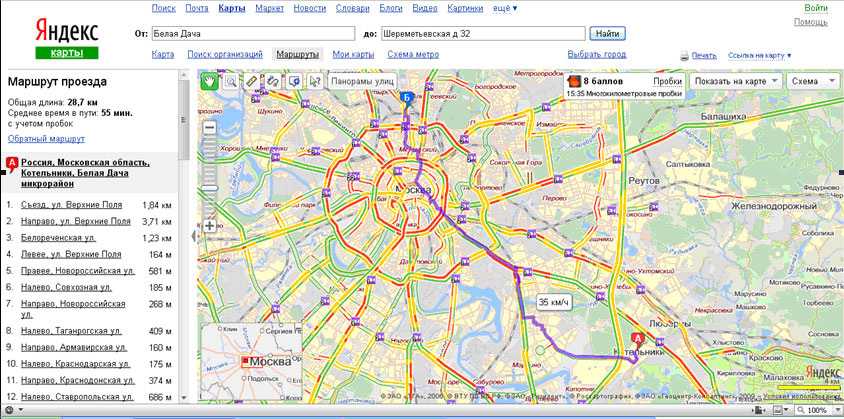 Сначала он строит только один шаг (или фрагмент графика) во всех направлениях от точки А. Затем он вычисляет, сколько времени потребуется, чтобы пройти длину каждого сегмента маршрута (это легко сделать, разделив расстояние на скорость). После этого он выбирает точку, до которой можно добраться быстрее всего, назовем ее С.
Сначала он строит только один шаг (или фрагмент графика) во всех направлениях от точки А. Затем он вычисляет, сколько времени потребуется, чтобы пройти длину каждого сегмента маршрута (это легко сделать, разделив расстояние на скорость). После этого он выбирает точку, до которой можно добраться быстрее всего, назовем ее С.
Определив точку С, алгоритм работает на следующем шаге маршрута, анализируя все направления из этой точки.
Точка, достигнутая быстрее всего, становится D – и отсюда прокладывается следующий этап маршрута. И так алгоритм продолжает работать таким образом, пока не найдет самый быстрый из всех возможных вариантов маршрута до конечного пункта назначения.
Дворы — особая тема. Как вы, наверное, знаете, использовать их в качестве проезда запрещено. Кроме того, извилистый путь через дворы часто занимает больше времени, чем прямой маршрут. Чтобы сервис не строил маршруты через дворы, алгоритм добавляет дополнительные штрафные минуты за проезд через них. Однако это не влияет на время в пути, которое видит пользователь. После определения самого быстрого маршрута время прохождения через дворы пересчитывается без добавления штрафных минут. В большинстве случаев алгоритм выбирает другие маршруты — они быстрее. Но если конечный пункт находится во дворе, естественно, алгоритму приходится «заезжать».
Однако это не влияет на время в пути, которое видит пользователь. После определения самого быстрого маршрута время прохождения через дворы пересчитывается без добавления штрафных минут. В большинстве случаев алгоритм выбирает другие маршруты — они быстрее. Но если конечный пункт находится во дворе, естественно, алгоритму приходится «заезжать».
Маршруты строятся очень быстро. За то время, что вы прочли несколько предложений этой статьи, сервис мог бы проложить паутину маршрутов, пересекающих всю Россию. Для достижения такой скорости система автоматически делит всю карту на множество областей и рассчитывает оптимальные маршруты пересечения каждой из них. Такой территорией может быть, например, небольшой город, пересекаемый только одной междугородней магистралью, которая является единственным вариантом въезда в город или выезда из него. Для таких случаев у Яндекса есть заранее просчитанный оптимальный маршрут.
Если таких участков в пути пользователя несколько, Яндекс просто объединяет эти готовые фрагменты для построения маршрута.